Jak zmienić styl podpisu zamkniętego w systemie Windows 11
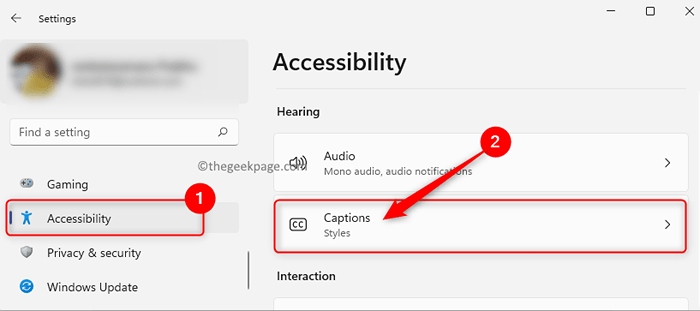
- 3530
- 947
- Natan Cholewa
Dzięki Windows 11 Build 22557 możesz zobaczyć napisy na żywo, które są nową funkcją dostępności wprowadzaną przez Microsoft. Podpisy na żywo to czytelna treść tekstowa, która jest generowana automatycznie podczas odtwarzania dowolnego dźwięku na komputerze. Podpisy te są wyświetlane użytkownikowi podczas odtwarzania dowolnego dźwięku, który jest pomocny dla wszystkich użytkowników i osób z niepełnosprawnością słuchu, a także zrozumieć słowa wypowiedziane w dźwięku. Gdy tylko każda zawartość z dźwiękiem w IT zaczyna się odtwarzać, zobaczysz czarne pływające okno z napisami na dole lub górna część ekranu.
Użytkownicy mają opcję personalizacji wyświetlacza podpisu i rozmiaru okna, w którym wyświetlany jest podpis. Możesz dostosować napisy zamknięte, zmieniając kolor, rozmiar, czcionkę, tło i krycie.
Jeśli chcesz wprowadzić zmiany w stylu podpisów zamkniętych, przeczytaj ten post na temat tego, jak można to zrobić na komputerze z systemem Windows 11.
Spis treści
- Zmień styl podpisu
- Utwórz/edytuj niestandardowy styl podpisów
- Usuń niestandardowy styl podpisów
Zmień styl podpisu
1. Po prostu naciśnij i przytrzymaj Windows i ja klucz kombinacja na klawiaturze, aby otworzyć Ustawienia.
Na Ustawienia strona, kliknij Dostępność Zakładka w lewym panelu.
2. Teraz przejdź na prawą stronę i szukaj Podpisy w Przesłuchanie Sekcja.
Dotknij myszy Podpisy.
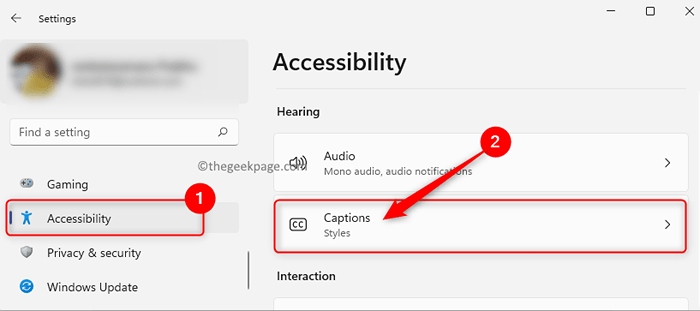
3. Gdy jesteś na Ustawienia podpisów strona, użyj rozwijanej pola obok Styl podpisu i wybierz dowolne Wybrany styl podpisu z listy.
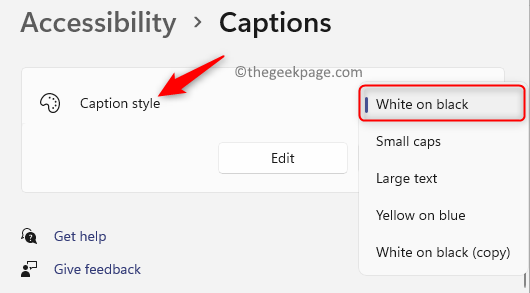
4. Możesz zobaczyć, jak styl podpisu zostanie zmieniony podczas odtwarzania dowolnej zawartości audio.
Utwórz/edytuj niestandardowy styl podpisów
1. Kliknij na Blue Windows przycisk na pasku zadań.
W wyświetlonym pasku wyszukiwania systemu Windows wpisz podpisy.
Kliknij Podpisy W rezultacie otworzyć Podpisy Ustawienia systemu strona.
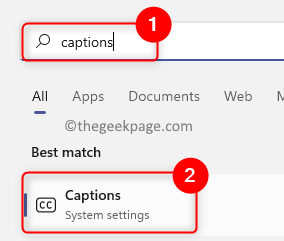
2. Z rozwijania związanego z Styl podpisu, Wybierz niestandardowy lub domyślny styl podpisu, który chcesz edytować.
Po wyborze stylu podpisu kliknij Edytować przycisk.
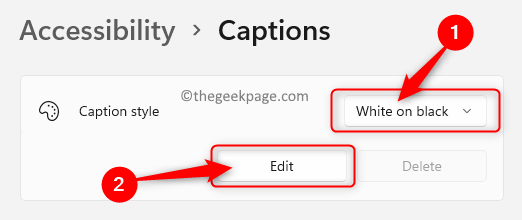
3. Na stronie edytowania stylu podpisu dokonaj zmian wymienionych poniżej.
Podaj nazwę swojego wyboru w polu tekstowym obok Nazwij swój styl podpisu.
Poniżej wybierz Tekst patka. Wprowadzić zmiany w Kolor, krycie, czcionka, rozmiar i efekty tekstu na podstawie twoich wymagań.
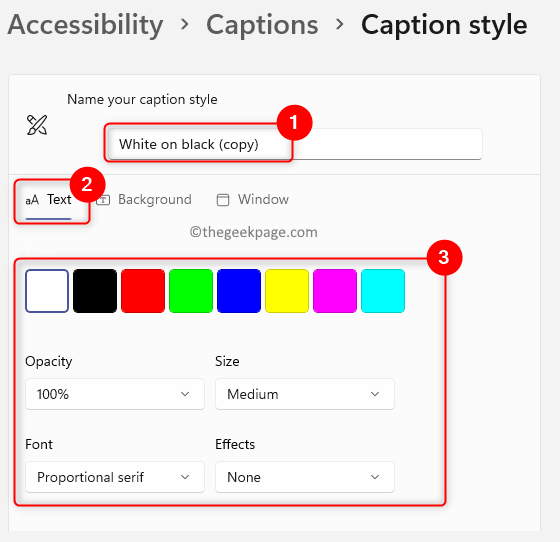
Teraz wybierz Tło patka. Zmień tło kolor i krycie dla stylu podpisu za pomocą dostarczonych opcji.
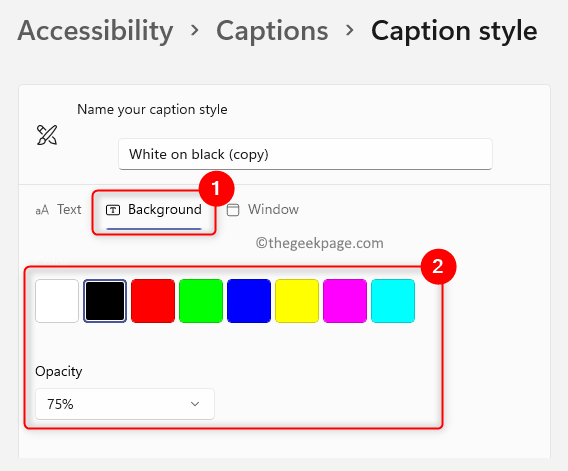
Następnie kliknij Okno patka. Tutaj także wprowadzaj zmiany w kolor i krycie okna dla stylu podpisu.

4. Zamknij ustawienia i sprawdź, czy możesz wyświetlić zmiany wprowadzone w stylu podpisu.
Usuń niestandardowy styl podpisu
1. wciśnij Windows + r Kombinacja kluczowa, aby otworzyć Uruchomić dialog.
Typ MS-Settings: Easyofress-ClosedCaptioning i uderz Wchodzić klucz do otwarcia Ustawienia podpisów strona.
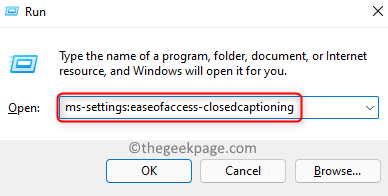
2. Tutaj wybierz niestandardowy styl, który chcesz usunąć za pomocą rozwijanej obok Styl podpisu.
Następnie kliknij Usuwać przycisk poniżej.
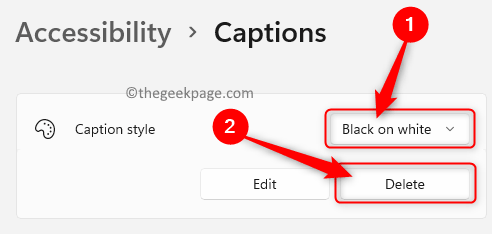
Notatka: Żadnego z domyślnych stylów Windows wbudowanych podpisów nie może zostać usunięty przez użytkownika.
Dziękuje za przeczytanie.
Czy ten artykuł był pomocny w wprowadzaniu zmian w stylu podpisu zamkniętego na komputerze Windows 11? Daj nam znać swoje przemyślenia i opinie na ten temat w sekcjach komentarzy poniżej.
- « Plik źródłowy naprawy nie można odczytać błędu w przeglądarce Firefox
- Jak włączyć lub wyłączyć wyskakujące okna w Mozilla Firefox »

